Korzystanie ze SpeedCache na serwerze RoseHosting
Joomla to system zarządzania treścią (CMS), który umożliwia tworzenie przyjaznych dla użytkownika, dostosowanych do urządzeń mobilnych i wydajnych stron internetowych za pomocą kilku kliknięć. Jeśli chodzi o wydajność, Joomla ma wbudowany system pamięci podręcznej, który jest dość skuteczny, ale podobnie jak wielu innych użytkowników Joomla, możesz chcieć wydobyć to, co najlepsze ze swojej witryny. Tutaj z pomocą przychodzi Speed Cache
Jest to rozszerzenie Joomla i pojawia się jako ulepszona wersja systemu pamięci podręcznej stron Joomla. W tym samouczku pokażemy, jak zainstalować Joomla z Speed Cache na Linux VPS (CentOS lub Ubuntu).
Wymagania wstępne
- VPS z systemem Ubuntu lub CentOS. Możesz uzyskać VPS z RoseHosting - wszystkie ich plany hostingowe VPS są w pełni zarządzane z pełnym dostępem do roota. Bezpłatnie zainstalują, skonfigurują i zoptymalizują Joomla z Speed Cache .
- Dostęp SSH do serwera
- Apache 2.4+ z mod_mysql, mod_xml i mod_zlib
- MySQL 5.5.3+
- PHP 5.6+ lub 7+ z Magic Quotes GPC, wyłączone przeciążenie ciągów MB, obsługa kompresji Zlib, obsługa XML, obsługa analizatora INI, obsługa JSON, obsługa Mcrypt, język MB ustawiony na domyślny
Dodaj także następujące ustawienia do pliku php.ini:
- limit_pamięci: 128 M.
- upload_max_filesize: 32M
- post_max_size: 32M
- maksymalny czas_wykonania: 300
Po upewnieniu się, że warunki wstępne są spełnione, możesz przejść do innych kroków tego samouczka. Jeśli nie zostanie określony, polecenie jest takie samo w systemach CentOS i Ubuntu. Tam, gdzie określono, uruchom polecenie zgodnie z używaną dystrybucją.
Zainstaluj Joomla
Przede wszystkim utwórz katalog na pliki Joomla:
Pobierz najnowszą wersję Joomla z oficjalnej strony. Najnowsza wersja Joomla w momencie pisania tego samouczka to 3.7.2:
# wget https://downloads.joomla.org/cms/joomla3/3-7-1/joomla_3-7-2-stable-full_package-zip
# unzip joomla_3-7-1 -stable-full_package-zip
Zmień uprawnienia do pliku.
Na Ubuntu uruchom: # chown -R www-data: / var / www / html / joomla
Na CentOS uruchom:
Utwórz nowy wirtualny host w Apache dla swojej nazwy domeny i dodaj następującą treść:
ServerAdmin
DocumentRoot /var/www/html/joomla
Nazwa serwera twoja_domena.com
ServerAlias www.twojadomena.com
ZezwólOverride Wszystko
Porządek zezwól, odmów
zezwolenia ze wszystkich
Dziennik błędów /var/log/apache2/twoja_domena.com-error_log
Dziennik niestandardowy /var/log/apache2/twoja_domena.com-access_log wspólne
Uwaga: jeśli używasz CentOS, musisz użyć httpd zamiast Apache2 dla ErrorLog i CustomLog. Musisz także zastąpić adres yourdomain.com rzeczywistą nazwą domeny. Aby ponownie uruchomić Apache w systemie Ubuntu, uruchom następujące polecenie:
Aby ponownie uruchomić Apache na CentOS, uruchom następujące polecenie:
Następnym krokiem jest utworzenie bazy danych MySQL i użytkownika MySQL dla nowej witryny Joomla. Zaloguj się do MySQL:
Uruchom następujące polecenia, aby utworzyć bazę danych MySQL i użytkownika:
mysql> PRZYZNAJ WSZYSTKIE UPRAWNIENIA na joomla_db.* użytkownikowi 'joomla_user'@'localhost' zidentyfikowanemu przez 'twoje_hasło';
mysql> UPRAWNIENIA PŁUKANIA;
mysql> wyjdź
Możesz teraz otworzyć swoją ulubioną przeglądarkę internetową i wpisać nazwę swojej domeny w pasku wyszukiwania. Zobaczysz ekran instalacji Joomla. Tutaj musisz wprowadzić podstawowe informacje, takie jak nazwa witryny, adres e-mail, nazwa użytkownika i hasło. Na następnym ekranie zostaniesz poproszony o podanie szczegółów utworzonej bazy danych MySQL. Wprowadź nazwę bazy danych MySQL, nazwę użytkownika i hasło.
Na następnym ekranie zostaniesz poproszony o podanie szczegółów dla utworzonej bazy danych MySQL. Wprowadź nazwę bazy danych MySQL, nazwę użytkownika i hasło.
Przejdź do następnego ekranu, aby zakończyć instalację.
Po zainstalowaniu Joomla możesz usunąć katalog instalacyjny:
Zainstaluj rozszerzenie Speed Cache dla Joomla
Speed Cache zapewnia wiele przydatnych funkcji i z pewnością poprawi wydajność Twojej witryny Joomla. Niektóre z najważniejszych funkcji to nowa statyczna pamięć podręczna, możliwość aktywacji pełnej pamięci podręcznej przeglądarki, kompresja Gzip, aktywacja autoindeksowania adresów URL, dodawanie nagłówków wygasających itp. Przejdź tutaj, aby zarejestrować się i kupić rozszerzenie. Pobierz plik .zip rozszerzenia i użyj standardowego instalatora Joomla, aby go zainstalować. Z panelu administratora Joomla wybierz Rozszerzenia > Moduły > Zainstaluj
Przeciągnij i upuść plik w polu przesyłania lub prześlij go ręcznie. Rozszerzenie zostanie automatycznie zainstalowane i aktywowane. Aby uzyskać dostęp do panelu Speed Cache i zarządzać pamięcią podręczną Joomla, wybierz Komponenty > SpeedCache
Możesz przeczytać dokumentację Speed Cache , aby uzyskać więcej informacji i szczegółów na temat zarządzania pamięcią podręczną Joomla za pomocą Speed Cache . Jeśli wykonałeś wszystkie kroki, powinieneś zauważyć znaczną poprawę wydajności swojej witryny Joomla. Używając Linux VPS zasilanego przez dysk SSD, wraz z witryną Joomla korzystającą z Speed Cache , masz pewność, że uzyskasz najlepszą i najszybszą wydajność swojej witryny Joomla.
Jeśli zasubskrybujesz bloga, wyślemy Ci e-mail, gdy na stronie pojawią się nowe aktualizacje, abyś ich nie przegapił.

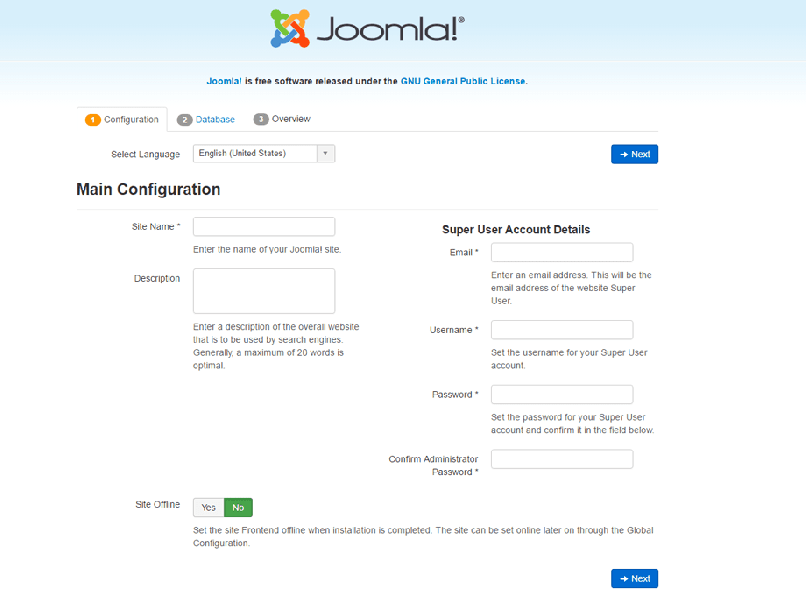
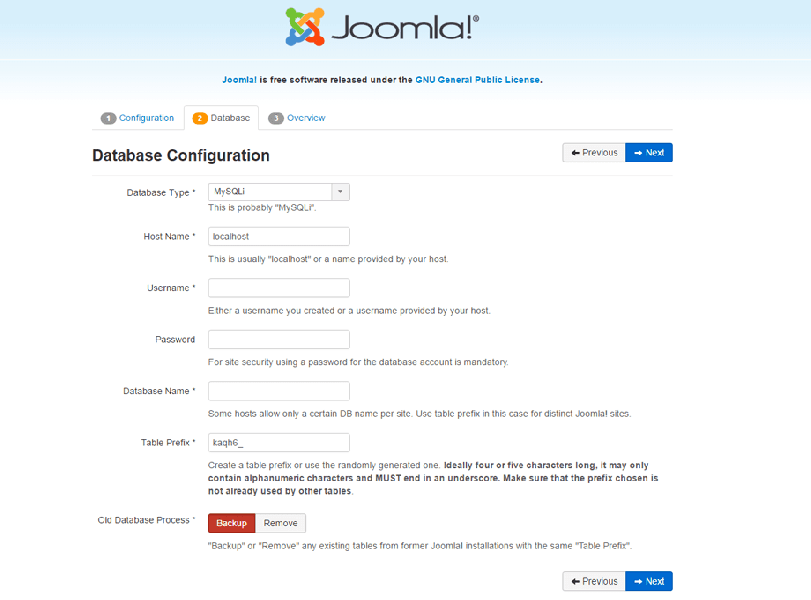
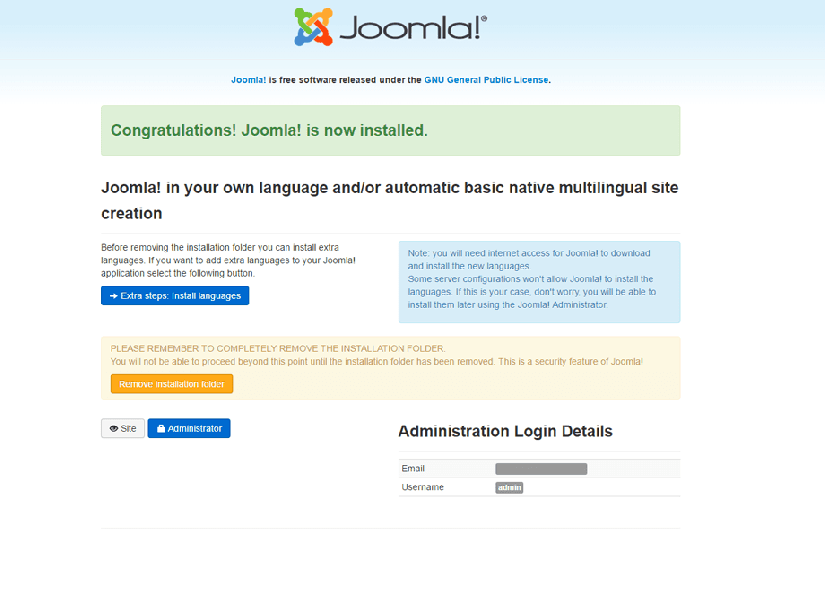

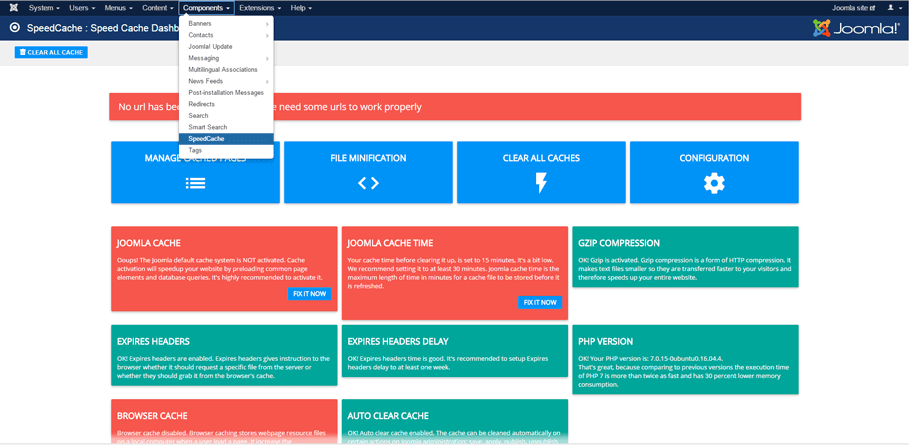

Komentarze